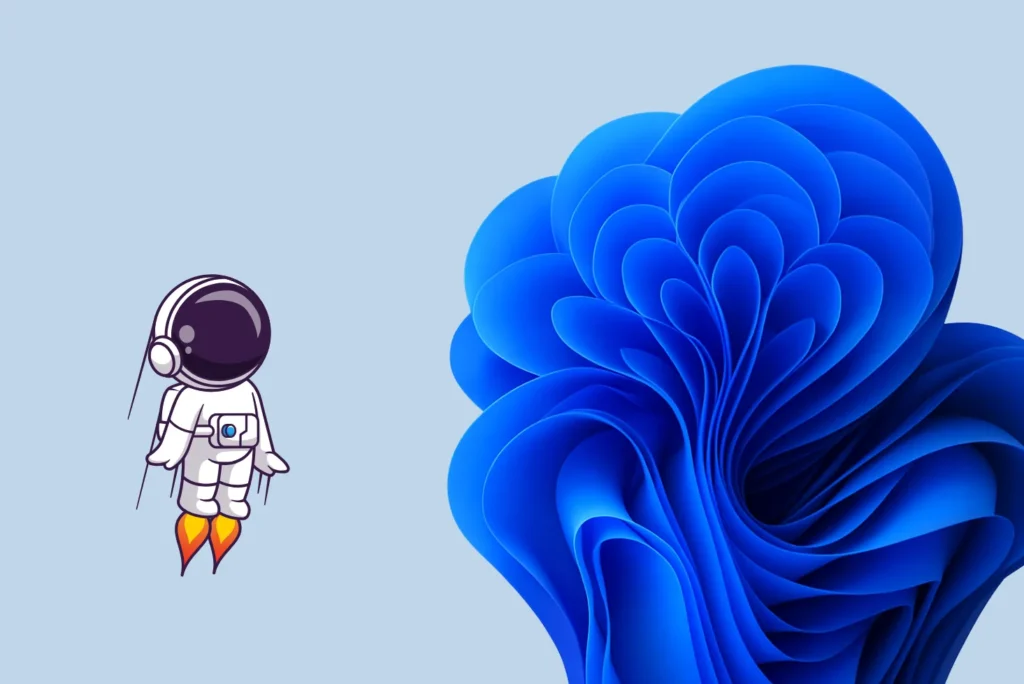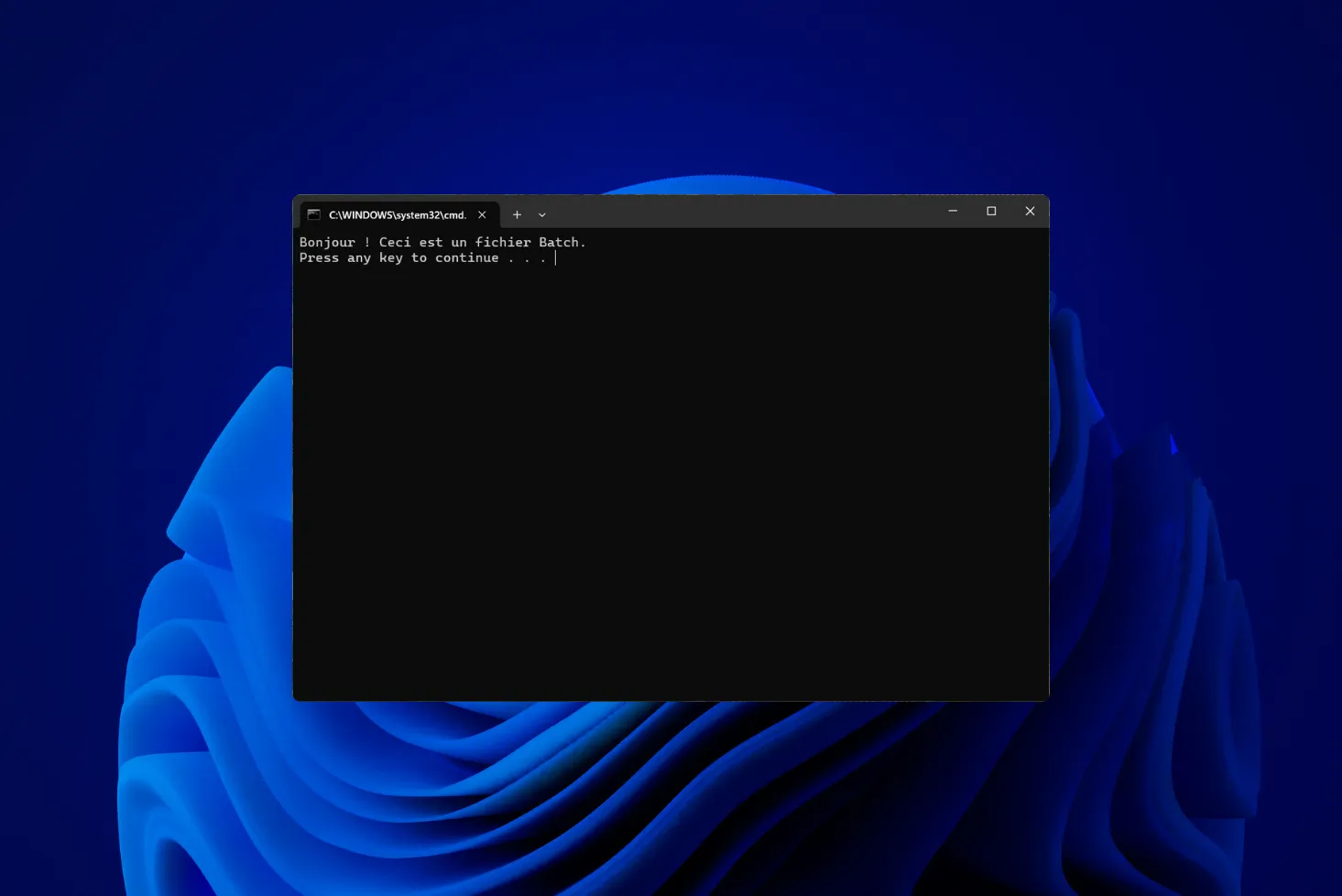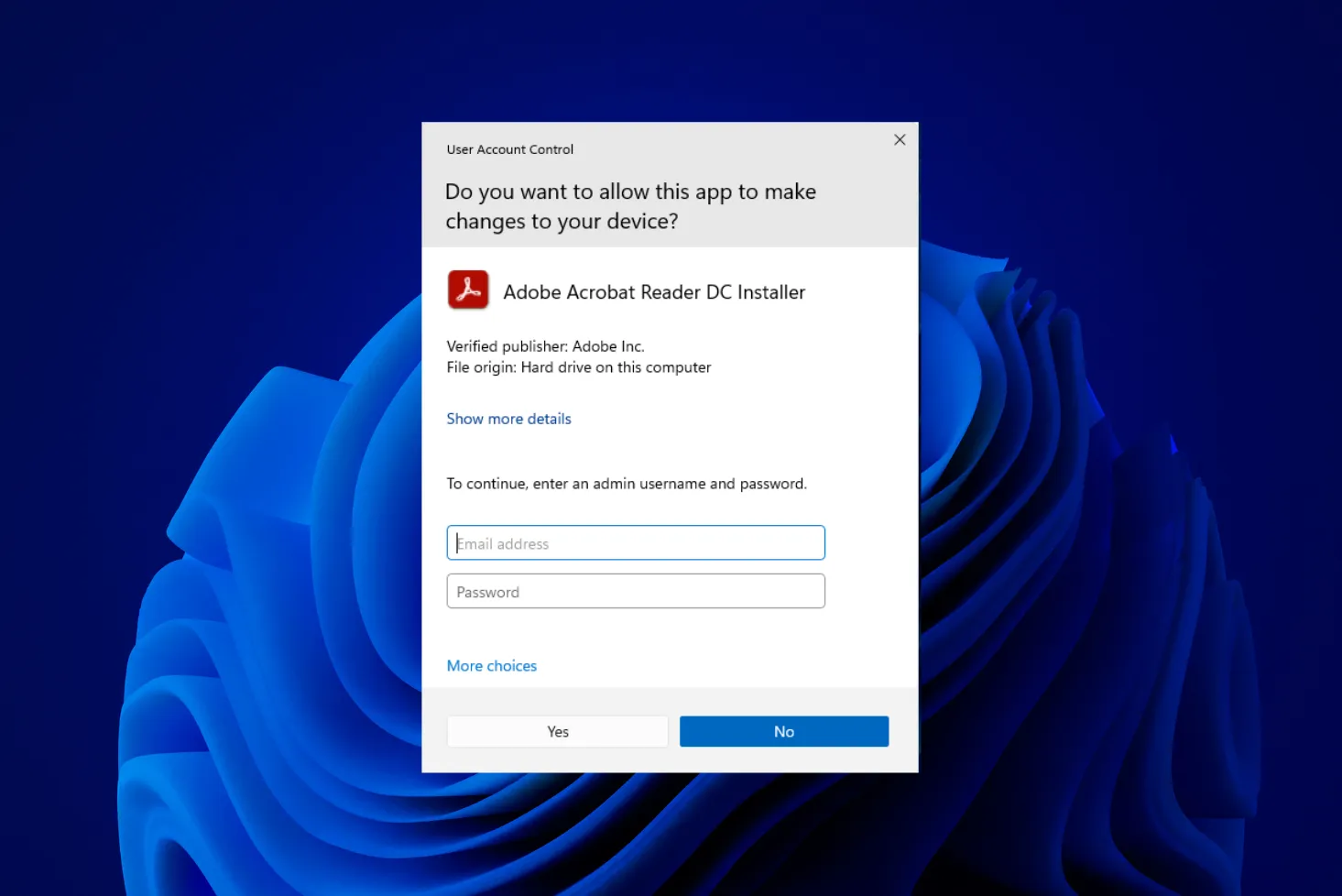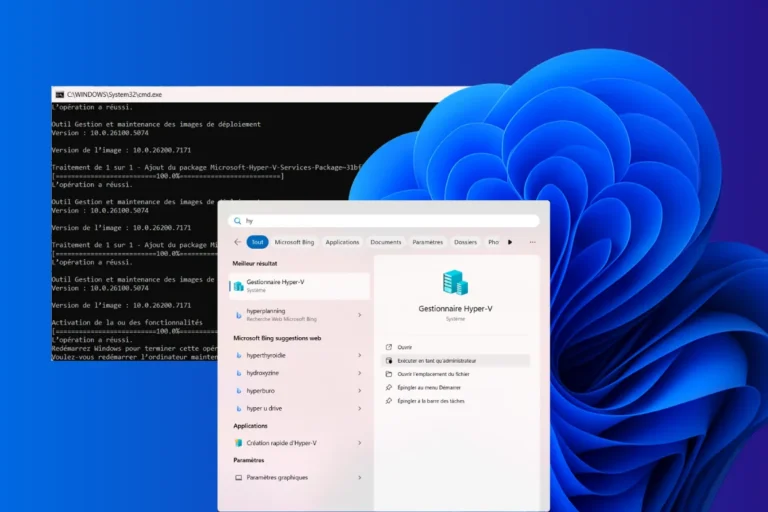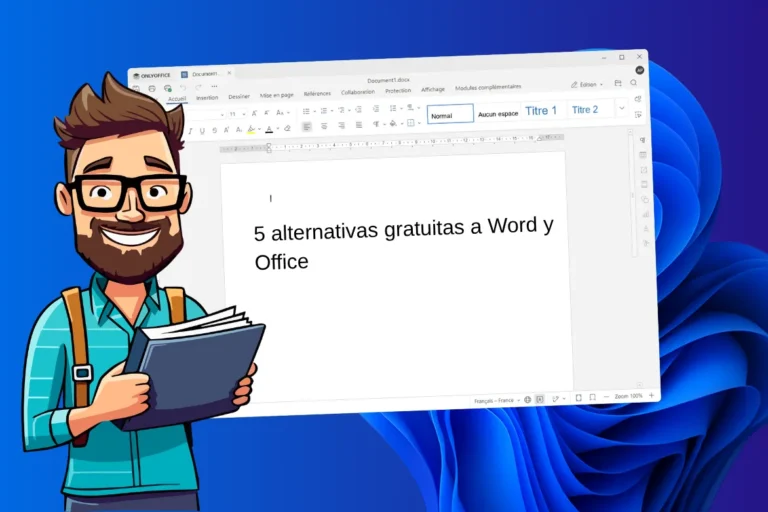Un portátil lento puede convertirse rápidamente en frustrante, especialmente cuando cada clic parece tardar una eternidad. Afortunadamente, existen soluciones sencillas y gratuitas para aumentar el rendimiento de tu ordenador con Windows 10 u 11. Sigue nuestra guía y aprende a optimizar tu PC sin gastar un céntimo.
Cómo acelerar un portátil lento con Windows de forma gratuita
- 1. Desactivación de efectos visuales innecesarios en un PC con Windows
- 2. Desactivar las aplicaciones que se inician al arrancar Windows
- 3. Aumentar la cantidad de memoria virtual
- 4. Desactivar CPU Parking Core
- 5. Desactivar servicios en segundo plano innecesarios
- 6. Actualizar controladores (especialmente chipset, SSD, tarjeta gráfica).
- Restablecer Windows sin perder los archivos (si todo lo demás falla)
1. Desactivación de efectos visuales innecesarios en un PC con Windows
Si tu portátil empieza a dar problemas, puede deberse a los efectos visuales de Windows, como animaciones y transparencias. Sin duda añaden un toque estético, pero su coste en términos de rendimiento puede ser considerable, sobre todo si tu máquina es antigua o tiene una configuración modesta.
Desactivar los efectos visuales innecesarios en Windows es una forma sencilla pero eficaz de dar un empujón a tu sistema. Al eliminar estos codiciosos elementos visuales, liberas valiosos recursos que tu ordenador puede utilizar para lo que realmente importa: lanzar tus aplicaciones más rápidamente y llevar a cabo tus tareas sin ralentizaciones.
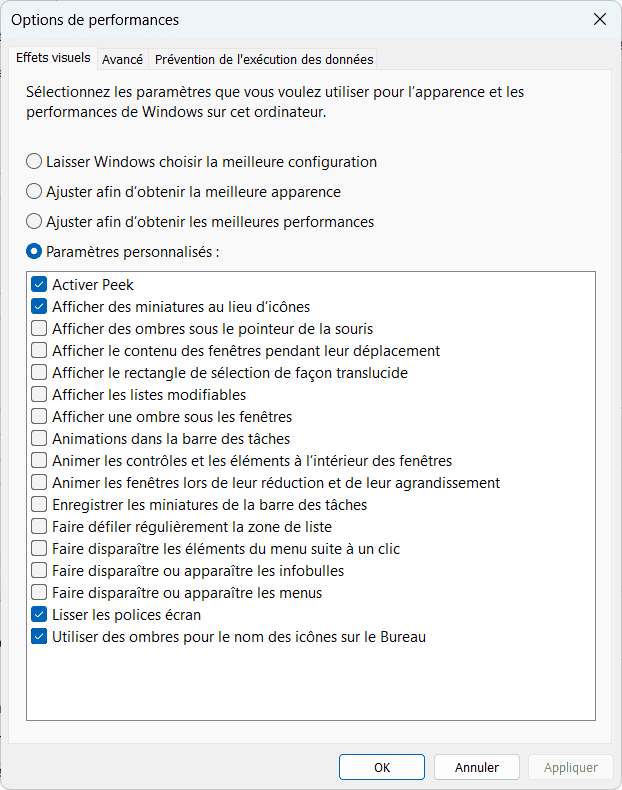
Estos ajustes pueden mejorar significativamente la capacidad de respuesta de tu sistema, especialmente cuando ejecutas aplicaciones multitarea. Notarás que las aplicaciones se inician más rápido y que las operaciones rutinarias son más ágiles.
2. Desactivar las aplicaciones que se inician al arrancar Windows
Cuando se inicia Windows, también se inician todos los programas y aplicaciones que tengas instalados.
Cada programa que se inicia consume una parte de los recursos del sistema y ralentiza el ordenador incluso antes de que hayas abierto tu primer documento o navegador.
El problema es que todas estas aplicaciones no son necesariamente necesarias en el arranque. Incluso tienden a ralentizar tu sistema utilizando recursos innecesariamente.
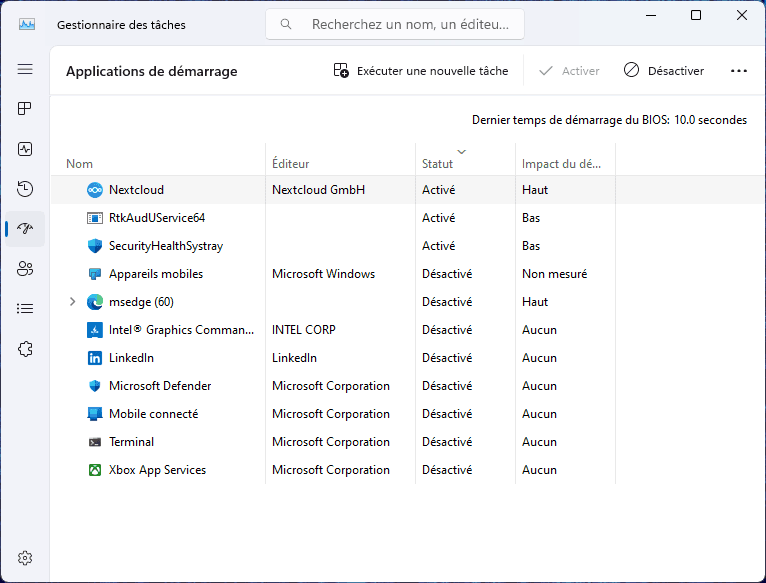
¿Por qué no recuperar el control? Desactivando las aplicaciones que se inician al arrancar Windows, puede mejorar considerablemente la capacidad de respuesta de su PC.
3. Aumentar la cantidad de memoria virtual
La memoria virtual o archivo swap es una técnica utilizada por el sistema operativo Windows para compensar la escasez de memoria RAM. Cuando la RAM de tu ordenador es insuficiente, Windows mueve ciertos datos de la RAM al disco duro, liberando espacio para otras tareas. Esto le permite seguir utilizando su ordenador sin interrupciones, incluso cuando está ejecutando varias aplicaciones pesadas al mismo tiempo.
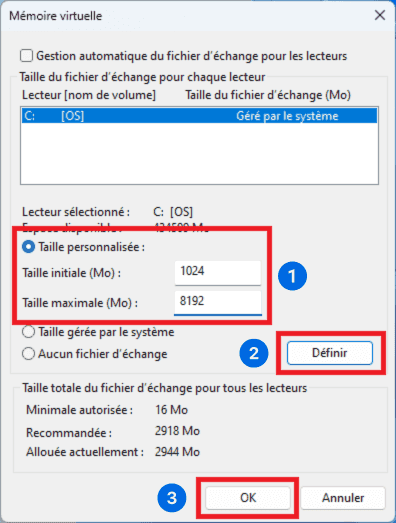
Pero, ¿sabías que la cantidad de memoria virtual asignada por defecto puede no ser suficiente para algunas aplicaciones exigentes, provocando ralentizaciones o incluso fallos de funcionamiento? Afortunadamente, es posible aumentar la cantidad de memoria virtual para mejorar el rendimiento de tu PC.
Aumentar la memoria virtual puede ser especialmente beneficioso si trabajas con programas que consumen muchos recursos, como editores de vídeo, programas de modelado 3D o incluso ciertos videojuegos.
Si la asignación de memoria virtual por defecto es insuficiente, puede experimentar ralentizaciones, congelaciones o bloqueos.
4. Desactivar CPU Parking Core
¿Sabías que tu procesador puede no estar funcionando a plena potencia? Por defecto, Windows activa una función llamada CPU Parking Core, que pone ciertos núcleos de tu procesador a dormir cuando la carga de trabajo es baja. Esta opción es ideal para ahorrar energía, pero también puede ralentizar tu PC, especialmente si utilizas aplicaciones exigentes o simplemente buscas un rendimiento óptimo.
Al desactivar esta función, permites que todos los núcleos de tu procesador permanezcan activos y listos para procesar las tareas que tengas entre manos. Esto puede mejorar drásticamente el rendimiento, sobre todo en juegos, edición de vídeo o multitarea. Con este truco, podrás explotar todo el potencial de tu hardware sin concesiones.
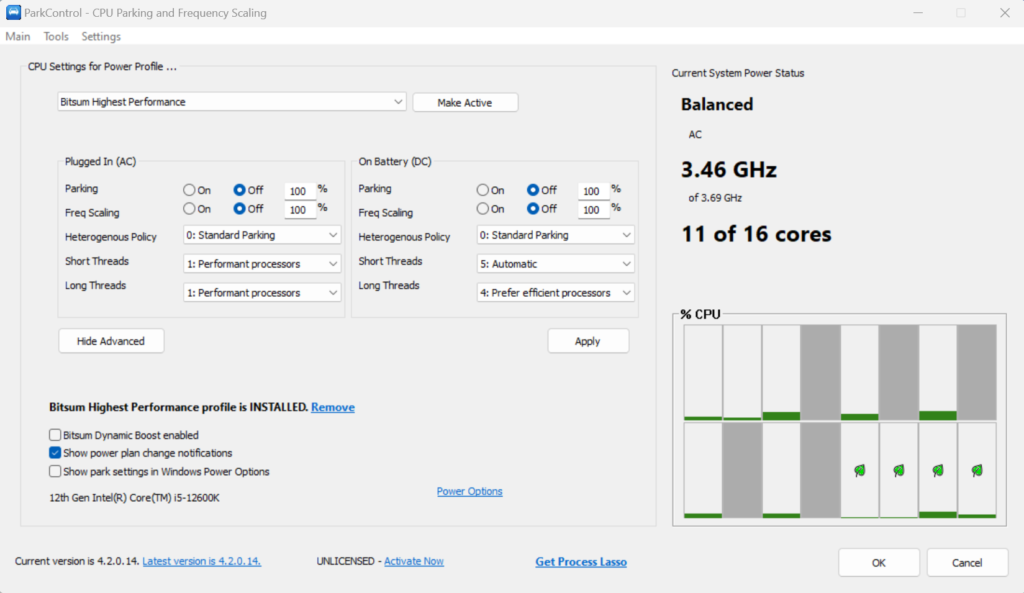
Para ello, puede utilizar una herramienta como ParkControl, un software gratuito que le permite ajustar los parámetros relacionados con el estacionamiento centralizado. Con unos pocos clics, puede desactivar esta función y ver una mejora inmediata en el rendimiento.
¿Qué ventajas puede esperar?
- Mejor capacidad de respuesta general del sistema.
- Tiempos de carga más cortos para aplicaciones exigentes.
- Mejor gestión de tareas pesadas o multitarea.
Así que, si estás harto de ver cómo tu PC se ve frenado por optimizaciones energéticas que no se adaptan a tus necesidades, no esperes más y prueba esta solución. Te sorprenderá lo mucho que un simple ajuste puede acelerar la lentitud de tu portátil.
5. Desactivar servicios en segundo plano innecesarios
Al encender el ordenador, Windows inicia automáticamente una serie de servicios en segundo plano. Algunos son esenciales para que el sistema funcione correctamente, pero otros… ¡no tanto! Estos servicios innecesarios consumen los recursos de tu PC, como la memoria y la potencia del procesador, sin que te des cuenta.
El resultado: tu PC va lento, incluso para tareas sencillas.
Buenas noticias: ¡puedes recuperar el control! Desactivando servicios no esenciales, liberarás recursos y darás un verdadero empujón a tu ordenador. Este consejo es especialmente útil si utilizas un PC con una configuración modesta o si simplemente quieres maximizar el rendimiento de tu configuración.
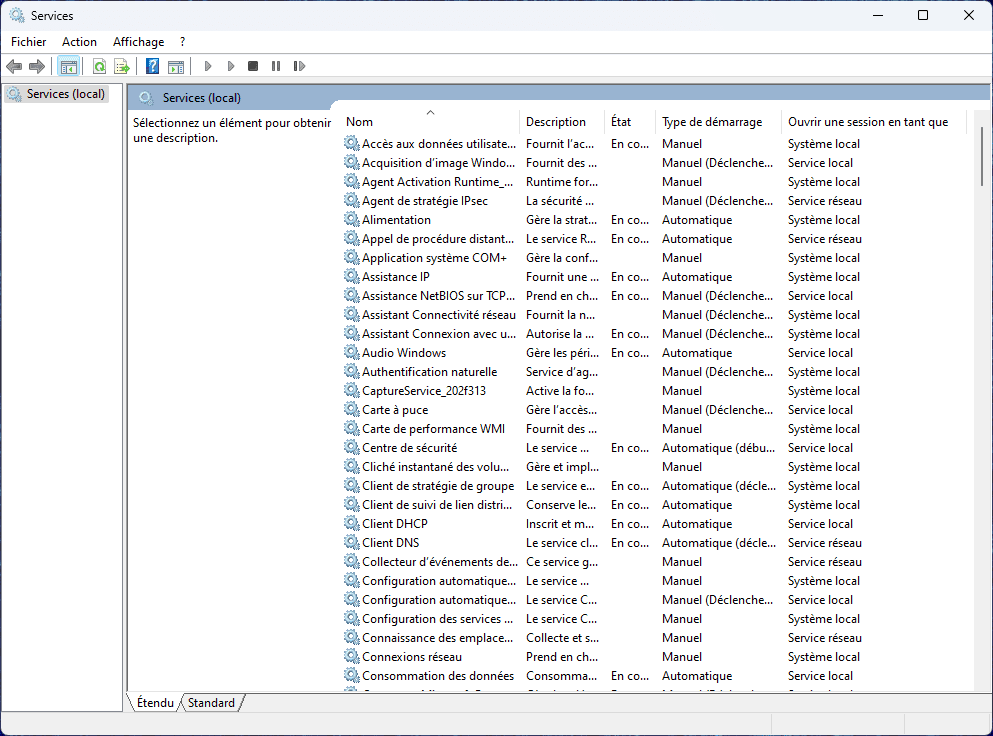
Desactivar servicios innecesarios en Windows puede mejorar significativamente el rendimiento de su ordenador al liberar memoria y reducir el uso de la CPU.
6. Actualizar controladores (especialmente chipset, SSD, tarjeta gráfica).
Los controladores obsoletos pueden ralentizar considerablemente el arranque de Windows, sobre todo los relacionados con el chipset, el controlador de almacenamiento (SSD/HDD) y la tarjeta gráfica. Estos componentes desempeñan un papel clave desde el arranque: un controlador defectuoso o demasiado antiguo puede alargar los tiempos de carga, provocar bloqueos temporales o impedir el correcto funcionamiento de ciertas optimizaciones como el «inicio rápido».
A diferencia de los controladores de periféricos tradicionales (teclado, ratón, etc.), los controladores del chipset de la placa base o del controlador NVMe rara vez se actualizan automáticamente con Windows Update.
Descubra cómo actualizar los controladores de su PC con Windows.
Restablecer Windows sin perder los archivos (si todo lo demás falla)
Cuando se han probado todas las optimizaciones pero el arranque sigue siendo desesperadamente lento, la solución más eficaz es restablecer Windows sin borrar los archivos personales. Esta opción permite volver a empezar de cero conservando los documentos, fotos, vídeos y otros datos del disco.
A continuación, Windows eliminará todo el software instalado, restaurará la configuración original del sistema y volverá a instalar un entorno estable y optimizado. Este procedimiento es especialmente útil para portátiles antiguos sobrecargados de software, actualizaciones aplicadas incorrectamente o residuos del sistema. En sólo unos minutos, volverás a tener un sistema casi nuevo, sin tener que hacer copias de seguridad ni formatear manualmente.